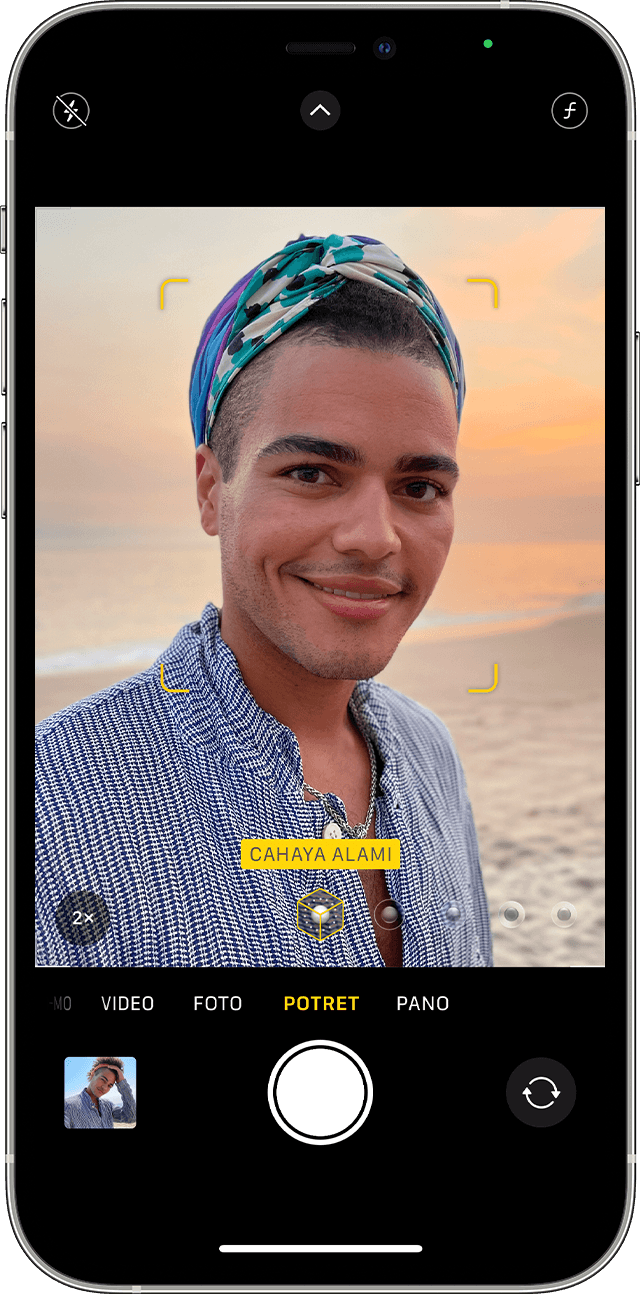No products in the cart.
Fitur Kamera Pada iPhone
Fitur Kamera Pada iPhone. Kamera tentunya menjadikan fitur paling penting untuk para pengguna smartphone, terutama pada pengguna iPhone.”Ga mungkin lah ya, masa kualitas iPhone bapuk”. Tak perlu diragukan lagi mengenai kualitas yang dihasilkan dari lensa iPhone, segudang fitur yang tersemat pada kameranya juga banyak memanjakan para penggunanya.
Kali ini mimin akan membagikan beberapa fitur dan cara menggunakanya, ”Jangan sampai pengguna iPhone dikatain gaptek karena ga bisa mengoperasikannya”. Tanpa basa basi, yuk kita lets go…
Koleksikan penampilan Kamu dengan Gaya Fotografi
Dengan Gaya Fotografi pada tipe iPhone 13, Kamu dapat mempersonalisasi tampilan gambar melalui app Kamera. Pilih preset—Kontras Kaya, Cemerlang, Hangat, atau Dingin—dan jika menginginkannya, kamu dapat menyempurnakan lebih lanjut dengan menyesuaikan pengaturan Warna dan Kehangatan. Atur gaya kamu satu kali untuk menggunakan pengaturan gaya pilihan setiap kali mengambil foto dalam mode Foto.
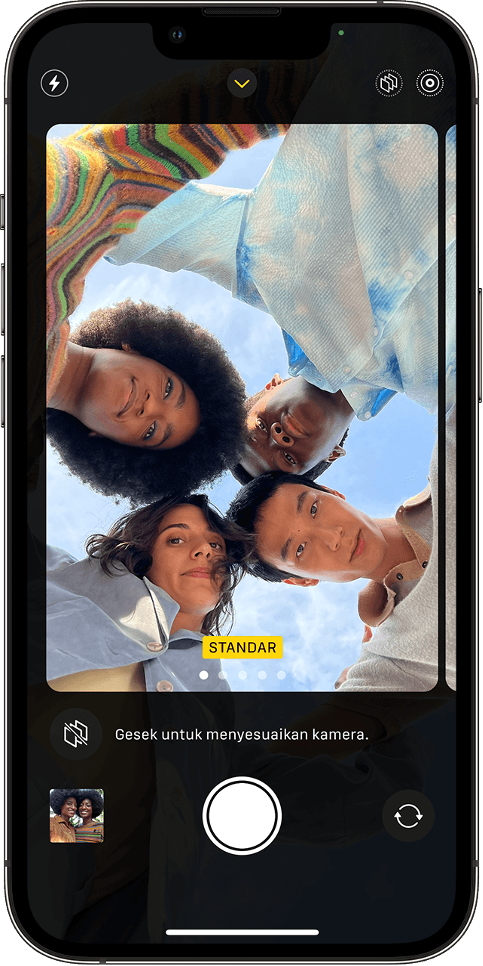
Mengatur Gaya Fotografi
Saat kamu membuka app Kamera untuk pertama kalinya, ketuk Atur untuk memilih Gaya Fotografi. Gesek untuk melihat beragam gaya yang tersedia, lalu ketuk Gunakan [Nama Gaya] pada fitur yang kamu sukai.
Fitur Kamera Pada iPhone. Pastikan kamu mengatur gaya sebelum mulai mengambil foto. Kamu tidak dapat menambahkan Gaya Fotografi ke foto setelah mengambilnya.
Mengubah Gaya Fotografi
Ingin mengubah Gaya Fotografi yang kamu atur? Cukup buka app Kamera, ketuk tanda panah, lalu ketuk Gaya Fotografi. Ketuk Sesuaikan untuk menyesuaikan Warna dan Kehangatan gaya yang kamu pilih.
Menangkap gambar jarak dekat dengan foto dan video makro
iPhone 13 Pro dan iPhone 13 Pro Max menghadirkan fotografi makro yang menggunakan kamera Ultra Lebar baru dengan lensa canggih dan sistem fokus otomatis untuk menghasilkan gambar jarak dekat berkualitas memukau dengan fokus tajam hingga sedekat 2 sentimeter. iPhone 13 Pro dan iPhone 13 Pro Max juga dapat merekam video makro, termasuk gerak lambat (sinematik) dan selang waktu.
Kamu mungkin melihat transisi app Kamera ke kamera Ultra Lebar saat mendekatkan atau menjauhkan iPhone dari subjek. Kamu dapat mengontrol peralihan makro otomatis di Pengaturan > Kamera, lalu menyalakan Kontrol Makro. Apabila Kontrol Makro dinyalakan, app Kamera akan menampilkan tombol makro saat iPhone berada dalam jarak makro dari subjek. Ketuk tombol makro untuk mematikan peralihan makro otomatis, dan ketuk lagi untuk menyalakan kembali peralihan makro otomatis.
Jika kamu menyalakan Kontrol Makro, peralihan makro otomatis akan diaktifkan saat kamu kembali menggunakan kamera dalam jarak makro. Jika ingin mempertahankan pengaturan Kontrol Makro di antara sesi kamera, buka Pengaturan > Kamera > Pertahankan Pengaturan, lalu nyalakan Kontrol Makro.
Merekam video dengan QuickTake
Kamu dapat menggunakan QuickTake untuk merekam video tanpa keluar dari mode foto. QuickTake tersedia di iPhone XS, iPhone XR, dan versi lebih baru.
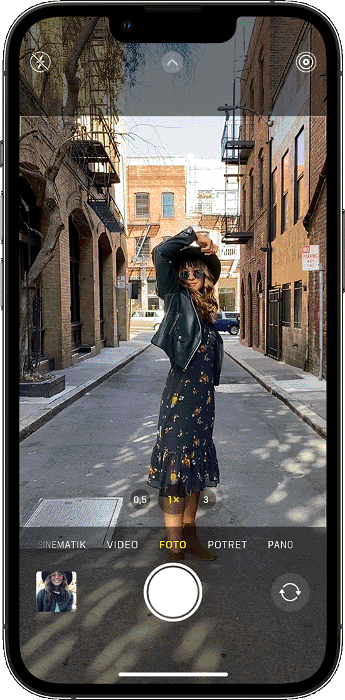
Menahan rana untuk merekam video
Ketika membuka app Kamera, kamu melihat mode foto default. Ketuk tombol Rana untuk memotret. Lalu, ketuk panah untuk menyesuaikan pilihan, seperti lampu kilat, Live Photos, timer, dan lainnya.
Jika ingin merekam video QuickTake, cukup tekan dan tahan tombol Rana.* Lepaskan tombol untuk berhenti merekam.
Menggeser ke kanan untuk mengunci perekaman
Untuk terus merekam video tanpa menekan tombol, geser tombol Rana ke kanan, lalu lepaskan. Ketuk tombol Rana untuk mengambil foto selama perekaman video. Saat kamu siap berhenti merekam, ketuk tombol rekam.
Menggeser ke kiri untuk mode beruntun
Geser tombol Rana ke kiri dan tahan untuk mengambil foto beruntun, lalu lepaskan untuk berhenti.
Dengan iOS 14 dan versi lebih baru, kamu dapat mengambil foto dalam mode foto beruntun dengan menekan tombol Volume naik. Cukup buka Pengaturan > Kamera, lalu nyalakan Gunakan Volume Naik untuk Foto Beruntun.
Baca Juga: Cara Instan Mengambil Gambar Bagai Profesional Dengan Kamera iPhone
Menyesuaikan fokus dan pencahayaan
Pada saat akan memotret, kamera akan secara otomatis mengatur fokus dan pencahayaan. Kemudiam deteksi wajah akan menyeimbangkan pencahayaan untuk berbagai wajah. Kamu dapat menggunakan Exposure Compensation Control (Kontrol Kompensasi Pencahayaan) untuk mengatur dan mengunci pencahayaan yang presisi pada foto berikutnya.
Cukup ketuk panah, lalu ketuk disesuaikan dengan tingkat pencahayaan. Pencahayaan akan terkunci hingga kamu membuka app Kamera lagi.
Exposure Compensation Control (Kontrol Kompensasi Pencahayaan) tersedia di iPhone 11, iPhone 11 Pro, dan versi lebih baru dengan iOS 14 atau versi lebih baru.
Memotret lebih cepat
Kamu dapat menggunakan Prioritaskan Pemotretan yang Lebih Cepat untuk mengubah cara pemrosesan gambar, sehingga kamu dapat mengambil lebih banyak foto saat mengetuk tombol Rana dengan cepat. Untuk mematikan fitur ini, buka Pengaturan > Kamera, lalu matikan Prioritaskan Pemotretan yang Lebih Cepat.
Prioritaskan Pemotretan yang Lebih Cepat tersedia di iPhone XS, iPhone XR, dan versi lebih baru dengan iOS 14 atau versi lebih baru.
Menyempurnakan foto selfie dan Ultra Lebar
Untuk mematikan fitur ini, buka Pengaturan > Kamera, lalu mematikan Koreksi Lensa.
Koreksi Lensa tersedia di model iPhone 12 dan versi lebih baru.
Mengoptimalkan penggunaan kamera di iPhone
- Perlu memotret dalam kondisi pencahayaan redup? Pelajari cara menggunakan Mode Malam pada model iPhone yang didukung.
- Gunakan Live Photos untuk mengabadikan momen yang bergerak dan bersuara.